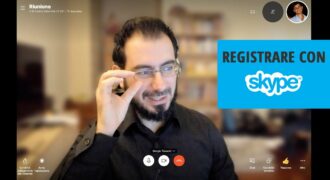Vedere se stessi in cam senza Skype può sembrare un compito complicato, ma in realtà esistono diverse soluzioni che permettono di farlo. Una delle opzioni più comuni è l’utilizzo di software di videochiamata alternativi come Zoom, Google Meet o Microsoft Teams, che offrono funzioni di videoconferenza e consentono di vedere se stessi in cam. Inoltre, è possibile utilizzare app specifiche per la registrazione di video o per la trasmissione in diretta su piattaforme come Twitch o YouTube. Infine, esistono anche webcam esterne che possono essere utilizzate con qualsiasi software di videochiamata per vedere se stessi durante una conversazione online.
Come usare la fotocamera del cellulare come webcam?
Se non vuoi usare Skype per vederti in cam, puoi utilizzare la fotocamera del tuo cellulare come webcam. Ecco i passaggi da seguire:
- Scarica un’app per la webcam sul tuo computer. Ci sono diverse opzioni disponibili, ad esempio iVCam o DroidCam.
- Scarica l’app corrispondente sul tuo cellulare. Questa sarà l’app che utilizzerai per trasmettere l’immagine dalla tua fotocamera al tuo computer.
- Connettiti al tuo computer tramite Wi-Fi o cavo USB, a seconda delle istruzioni dell’app.
- Apri l’app sul tuo cellulare e seleziona l’opzione “webcam” o “camera”.
- Apri l’app sul tuo computer e seleziona la fotocamera del tuo cellulare come sorgente video. Potresti dover selezionare anche l’audio, a seconda dell’app.
- Ora puoi utilizzare la tua fotocamera del cellulare come webcam e vederti in cam senza Skype!
Ricorda di posizionare il tuo cellulare in modo stabile e di verificare che l’immagine sia ben illuminata. Inoltre, se stai utilizzando la connessione Wi-Fi, accertati che sia stabile per evitare problemi di connessione.
Quale app per webcam?
Se stai cercando un’alternativa a Skype per vederti in cam con amici o colleghi, ci sono diverse opzioni disponibili. Ecco i passaggi da seguire per trovare l’app giusta per te:
- Identifica le tue esigenze: hai bisogno di una app che supporti videochiamate di gruppo o ti basta una app per le videochiamate uno-a-uno? Vuoi una app con funzioni di messaggistica integrata o ti basta una app solo per le videochiamate?
- Fai una ricerca online: ci sono molte app per webcam disponibili, quindi è importante fare una ricerca online e leggere recensioni per trovare quella giusta per te. Alcune app popolari includono Zoom, Google Meet, Microsoft Teams, e Discord.
- Scarica l’app: una volta che hai scelto l’app giusta per te, scaricala sul tuo dispositivo. La maggior parte delle app sono disponibili sia per desktop che per dispositivi mobili.
- Registrati: per utilizzare molte app per webcam, dovrai registrarti con un indirizzo email o un account social media.
- Invita i tuoi amici o colleghi: una volta che hai installato l’app e ti sei registrato, puoi invitare i tuoi amici o colleghi a unirsi alle tue videochiamate. Molte app ti permettono di creare gruppi o di invitare persone specifiche ad unirsi alla chiamata.
- Inizia la videochiamata: quando sei pronto, avvia la videochiamata e inizia a chattare con i tuoi amici o colleghi.
Seguendo questi passaggi, sarai in grado di trovare l’app giusta per le tue esigenze di videochiamata e di vederti in cam senza usare Skype.
Come fare per vedere se funziona la webcam del PC?
Se vuoi verificare se la tua webcam del PC funziona correttamente senza utilizzare Skype, puoi seguire questi semplici passaggi:
- Verifica le impostazioni del tuo sistema: Controlla le impostazioni del tuo sistema operativo per assicurarti che la webcam sia attiva e connessa al PC. In Windows, accedi alle Impostazioni del PC e seleziona Dispositivi > Webcam.
- Utilizza un’applicazione per la webcam: Per vedere se la webcam funziona, puoi utilizzare un’applicazione dedicata alla webcam, come la Fotocamera in Windows o Photo Booth su Mac. Apri l’applicazione e controlla se la webcam è attiva e funzionante.
- Verifica i driver della webcam: Se la webcam non funziona correttamente, potrebbe essere necessario aggiornare i driver. Accedi al sito web del produttore della webcam e scarica gli ultimi driver disponibili.
- Prova una videochiamata: Per verificare se la webcam funziona durante una videochiamata, puoi utilizzare applicazioni come Zoom o Google Meet. Accedi a una videochiamata di prova e controlla se la tua immagine viene visualizzata correttamente.
Seguendo questi passaggi, dovresti essere in grado di verificare se la tua webcam del PC funziona correttamente senza utilizzare Skype.
Come attivare la webcam da remoto?
Se stai cercando un modo per attivare la webcam da remoto senza dover utilizzare Skype, ci sono alcune opzioni disponibili:
- Utilizza un software di controllo remoto: esistono programmi che consentono di controllare il computer di un’altra persona da remoto. In questo modo, puoi accedere alla webcam del suo dispositivo e visualizzare la tua immagine sullo schermo. Tuttavia, è importante assicurarsi di utilizzare solo software affidabili e sicuri, per evitare eventuali problemi di sicurezza.
- Accedi al computer tramite un server: alcuni servizi online consentono di accedere a un computer da remoto, senza dover installare alcun software. In questo modo, puoi attivare la webcam del dispositivo e visualizzare la tua immagine sullo schermo. Anche in questo caso, è importante scegliere un servizio affidabile e sicuro.
- Utilizza una webcam IP: si tratta di una webcam che può essere accessibile da remoto tramite una connessione Internet. In questo modo, puoi accedere alla webcam da qualsiasi dispositivo connesso alla rete, senza dover utilizzare Skype o altri programmi di videochiamata.
In generale, è importante ricordare di utilizzare solo soluzioni sicure e affidabili per attivare la webcam da remoto, per evitare problemi di sicurezza e privacy.